win10怎么开启UAC控制 win10开启UAC控制的三种方法
win10怎么开启UAC控制?win10开启UAC控制的三种方法介绍。有时我们在Win10系统中打开文件时会遇到这样的情况“在禁用UAC时,无法激活此应用”这是由于UAC(用户帐户控制)被禁用引起的,那么Win10怎么打开UAC?下面系统天地小编给大家介绍三种方法,可迅速开启win10的UAC控制。请看下面win10开启UAC控制的三种方法的图文介绍。
win10开启UAC控制的三种方法:
win10开启UAC控制方法一:
步骤一:打开电脑的运行对话框,键盘快捷键win+R,打开电脑的运行对话框,操作图片步骤如下。

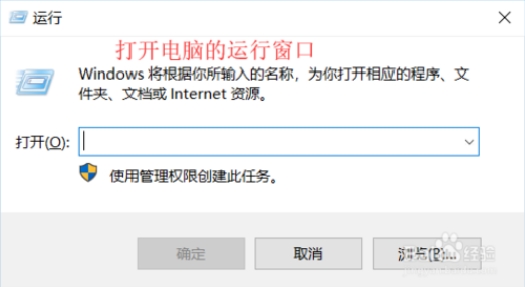
步骤二:打开运行对话框后,在打卡输入框中输入msconfig,打开【系统配置实用程序】界面。操作图片如下。
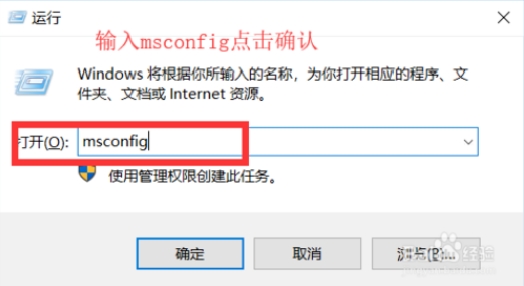
步骤三:打开系统配置后,找到【工具】选项卡,选中找到【UAC设置】更改,选中点击下方的启动按钮,操作图片步骤如下。
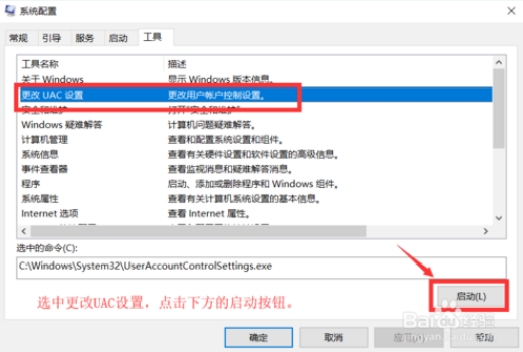
步骤四:点击启动后,弹出用户账户控制设置,见滑块移动到最上方出,点击确认按钮,操作图片步骤如下。
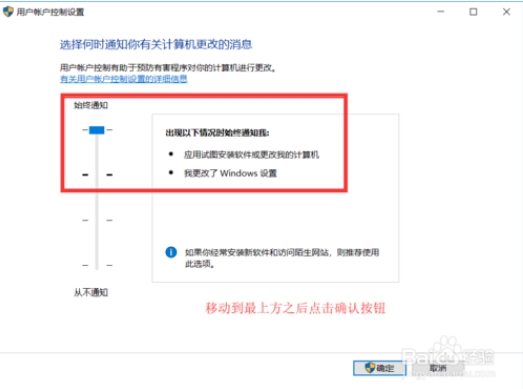
步骤五:这个时候就可以打开图片和pdf文档查看效果,这个时候就可以正常查看图片了。
win10开启UAC控制方法二:
1、开启UAC用户账户控制功能的方法,就是借助“大势至USB控制系统”来实现。直接在百度中搜索下载此款工具。
2、安装并运行此工具后,将自动处于后台运行状态,可以通过按“Alt+F2”唤醒程序,在其主界面中找到“关闭UAC账户”按钮点击打开。
3、此时将弹出如图所示的“TweakUAC"设置界面,勾选“打开UAC”项,点击“确定”按钮。
4、最后按照程序的提示,重启一下计算机,即可使对UAC执行的打开操作生效。最后就可以正常打开图片或PDF文档啦。
win10开启UAC控制方法三:通过“控制面板”来开启UAC功能。
1、右击“开始”按钮,从其右键菜单中选择“控制面板”项打开。
2、从打开的“控制面板”界面中,依次进入“用户账户”-“更改用户账户控制设置”项进入。
3、最后就可以在打开的“用户账户控制”设置界面中,将“用户账户安全级别”设置为“始终通知”项,点击“确定”按钮即可。
以上就是win10怎么开启UAC控制 win10开启UAC控制的三种方法介绍的全部内容 。大家通过上面的其中一种方法,就可以开启win10的UAC控制。









